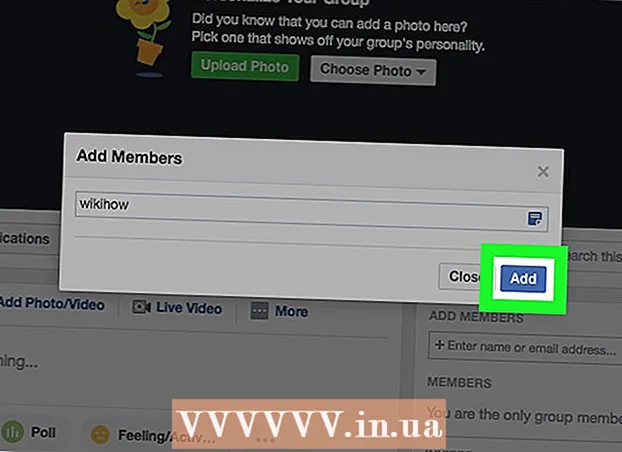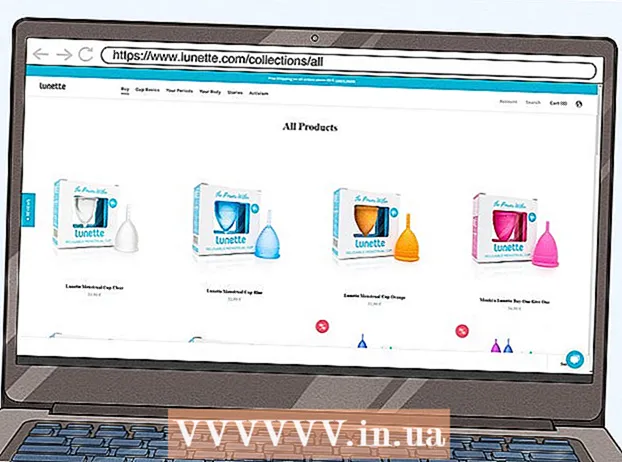Forfatter:
Helen Garcia
Opprettelsesdato:
13 April 2021
Oppdater Dato:
1 Juli 2024

Innhold
- Trinn
- Metode 1 av 2: Oppdatere apper manuelt
- Metode 2 av 2: Aktivering av automatiske oppdateringer
- Tips
- Advarsler
Ved å oppdatere apper på Kindle Fire kan du umiddelbart dra nytte av forbedringene og endringene som er gjort av utviklerne. Apper på Kindle Fire kan oppdateres manuelt fra Apps -menyen eller ved å slå på automatiske oppdateringer.
Trinn
Metode 1 av 2: Oppdatere apper manuelt
 1 Klikk på kategorien Apper øverst på skjermen. I inaktiv tilstand vil fanen være gjennomsiktig.
1 Klikk på kategorien Apper øverst på skjermen. I inaktiv tilstand vil fanen være gjennomsiktig.  2 Trykk på "Lagre" -alternativet i øvre høyre hjørne av skjermen.
2 Trykk på "Lagre" -alternativet i øvre høyre hjørne av skjermen. 3 Trykk på menyikonet nederst på butikkskjermen. Menyikonet ser ut som et rektangel med tre horisontale linjer.
3 Trykk på menyikonet nederst på butikkskjermen. Menyikonet ser ut som et rektangel med tre horisontale linjer.  4 Velg delen "Mine apper" for å gå til listen over applikasjoner.
4 Velg delen "Mine apper" for å gå til listen over applikasjoner.- På noen Kindle Fire -modeller kan denne delen bli kalt "App -oppdateringer".
 5 Klikk på "Tilgjengelige oppdateringer" -fanen rett under "Mine apper" -delen.
5 Klikk på "Tilgjengelige oppdateringer" -fanen rett under "Mine apper" -delen. 6 Se oppdateringsstatusen for appene dine. Det vil være en oppdateringsknapp ved siden av hver applikasjon som venter på å bli oppdatert.
6 Se oppdateringsstatusen for appene dine. Det vil være en oppdateringsknapp ved siden av hver applikasjon som venter på å bli oppdatert.  7 Trykk på Oppdater -knappen ved siden av hver slik applikasjon, så oppdateres de. Gjenta denne prosessen for hver oppdateringsklare app for å oppdatere dem alle.
7 Trykk på Oppdater -knappen ved siden av hver slik applikasjon, så oppdateres de. Gjenta denne prosessen for hver oppdateringsklare app for å oppdatere dem alle.
Metode 2 av 2: Aktivering av automatiske oppdateringer
 1 Trykk på Innstillinger -ikonet for å gå til Kindle -innstillingene. Innstillingsikonet ser ut som et grått tannhjul og ligger på skrivebordet. Hvis du slår på automatiske oppdateringer for hver app, trenger du ikke å oppdatere dem manuelt, og appversjonen er alltid oppdatert.
1 Trykk på Innstillinger -ikonet for å gå til Kindle -innstillingene. Innstillingsikonet ser ut som et grått tannhjul og ligger på skrivebordet. Hvis du slår på automatiske oppdateringer for hver app, trenger du ikke å oppdatere dem manuelt, og appversjonen er alltid oppdatert.  2 Trykk på Apper og spill. Rull nedover innstillingsmenyen for å finne denne delen.
2 Trykk på Apper og spill. Rull nedover innstillingsmenyen for å finne denne delen.  3 Trykk på Amazon Application Settings for å gå til appbutikkinnstillingene.
3 Trykk på Amazon Application Settings for å gå til appbutikkinnstillingene. 4 Trykk på App Store -menyen for å åpne App Store -innstillingene.
4 Trykk på App Store -menyen for å åpne App Store -innstillingene. 5 Trykk på "Automatiske oppdateringer" for å åpne innstillingene for automatisk oppdatering.
5 Trykk på "Automatiske oppdateringer" for å åpne innstillingene for automatisk oppdatering. 6 Merk av i boksen ved siden av Aktiver automatiske oppdateringer. Hvis denne innstillingen allerede er aktivert, bør programmene oppdateres automatisk. Hvis ikke, slår du på automatiske oppdateringer!
6 Merk av i boksen ved siden av Aktiver automatiske oppdateringer. Hvis denne innstillingen allerede er aktivert, bør programmene oppdateres automatisk. Hvis ikke, slår du på automatiske oppdateringer!
Tips
- Hvis du ikke har slått av automatiske oppdateringer, bør applikasjoner oppdateres automatisk.
- Selv om apper oppdateres regelmessig på andre plattformer (for eksempel iOS og Android), skjer dette ikke så ofte på Kindle Fire. Dette kan være ekstremt nedslående fordi applikasjoner kanskje ikke synkroniseres på tvers av plattformer.
Advarsler
- Hold oversikt over Kindle -minneforbruket ditt. Regelmessig oppdatering av alle applikasjoner kan raskt bruke all ledig plass på harddisken.